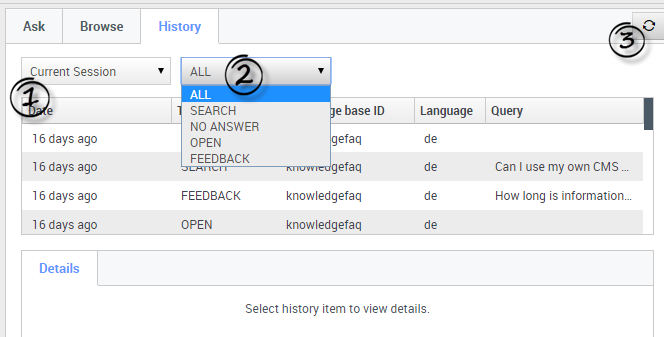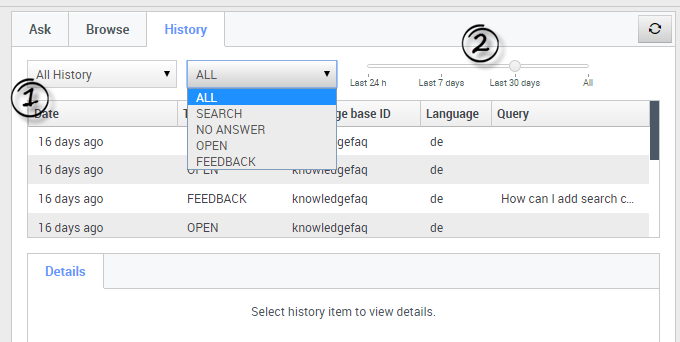Révision datée du mars 9, 2017 à 10:00 par Mgionet (discussion)
Affichage de la session en cours
Affichez la 1-session actuelle pour voir l’historique de vos interactions récentes avec le client en libre-service. A ce stade, vous pouvez utiliser plusieurs 2-filtres pour trier les questions du client :
- TOUS : affiche tous les événements de l'historique
- RECHERCHER : affiche uniquement les demandes pour trouver la réponse (avec les résultats affichés pour le client)
- PAS DE RÉPONSE : affiche les questions du client où le résultat aucune réponse n'a été trouvée a été retourné
- OUVRIR : affiche les réponses qui ont été ouvertes et examinées par le client
- REMARQUES : affiche les votes positifs et négatifs sur les requêtes du client effectuées
- UTILISÉ : indique que l'article de connaissances a été partagé avec le client (par le biais de la copie vers une interaction ou à haute voix).
Afin d’actualiser l’historique de la session actuelle pour afficher les événements les plus récents, il vous suffit de cliquer sur le bouton 3-Actualiser.
Important
La vue Session en cours est uniquement disponible si votre client a utilisé la fonction de libre-service avant de vous contacter. S’il vous a contacté en premier, elle est inaccessible car il n’existe pas d’historique de la session en cours à afficher.Affichage de tout l'historique
Affichez 1-Tout l’historique pour voir en intégralité l’historique des interactions de votre client en libre-service. Comme le montre la figure, cette fonction propose les mêmes options de filtrage et d’actualisation que la vue Session en cours.
En revanche, la vue Tout l’historique possède une option 2-ligne de temps qui permet d’afficher une période déterminée.
Comments or questions about this documentation? Contact us for support!